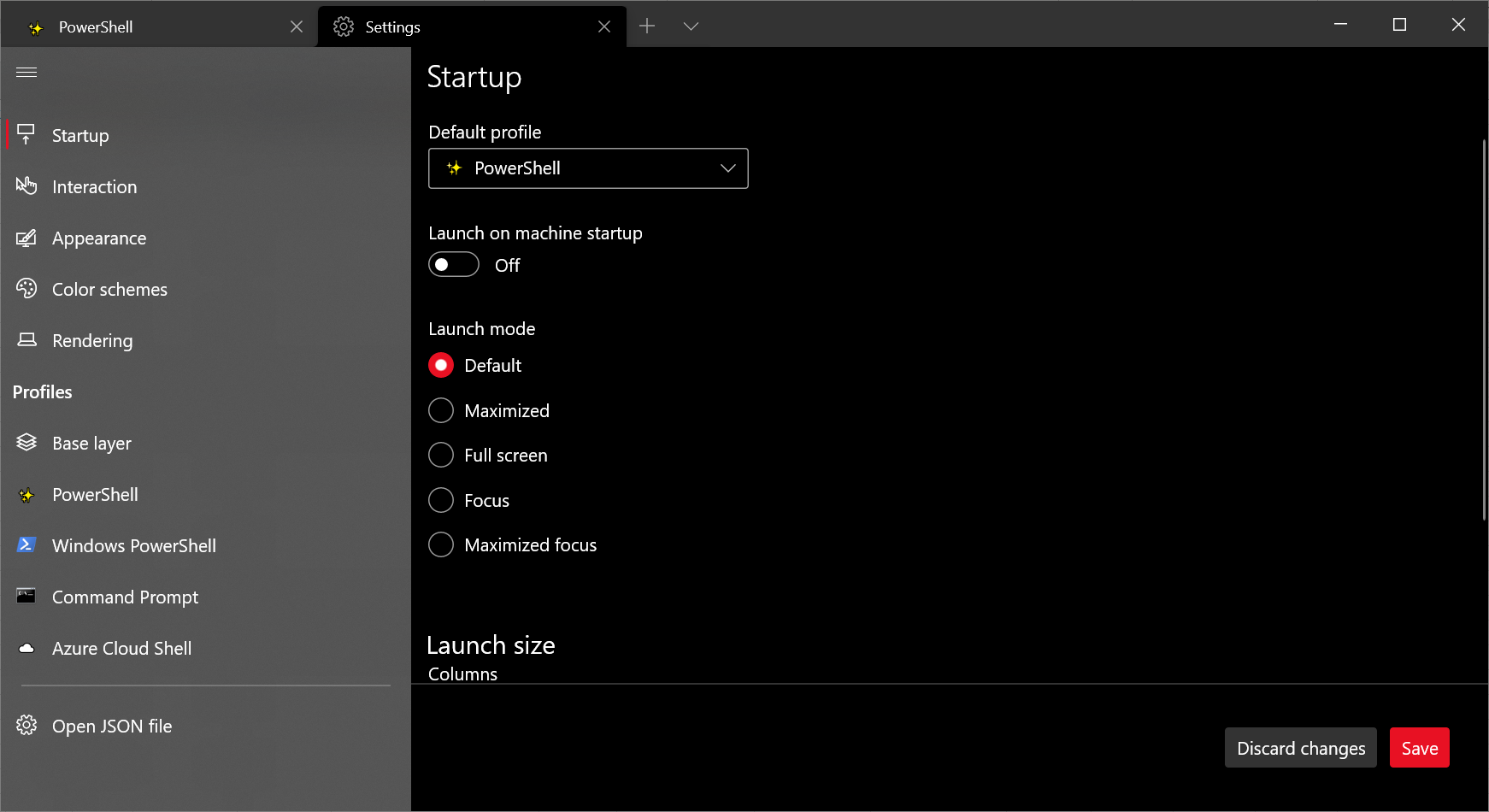Windows Terminal Preview 1.6版本
欢迎来到2021年的第一个Windows Terminal版本!此版本为Windows Terminal Preview 1.6带来了新功能,并将Windows Terminal移至1.5版,其中包括以前的博客文章中的功能。您可以从Microsoft Store或GitHub版本页面下载这两个版本。以下是此发行版中的一些重点内容,但是我们建议您查看发行说明,以查看1.6版中已改进的所有内容。
终于到了! Windows Terminal Preview现在包括新设置UI的Alpha版本。默认情况下,设置UI尚未绑定,并且在下拉菜单中单击“设置”按钮时将不会打开,因此您需要将操作添加到settings.json文件中,以便使用命令面板或键盘将其打开。
要将设置UI绑定到Ctrl + Shift +,请将以下内容添加到action数组(或键绑定(如果您使用较旧版本的设置文件)):
当设置用户界面保持预览状态时,我们将为您以前的设置文件生成备份,以防在编辑设置时出现问题并需要还原。这些备份文件可以与settings.json文件位于同一位置。导航到这里的最简单方法是在Visual Studio Code中右键单击settings.json文件的选项卡,然后选择“在文件资源管理器中显示”。
我们要特别感谢那些为设置界面做出过贡献的人。它最初是作为hackathon项目开始的,我们以此为基础来提供您今天看到的体验。我们感谢@ almedina-ms,@ xerootg,@ scott-armiger和@vineeththomasalex在帮助我们启动和运行设置UI方面所做的辛勤工作!
我们仍在积极地使用设置用户界面,并将不断发布更新。以下是我们目前正在处理的一些事项:
如果您想了解设置UI的进度,请随时在GitHub上关注此问题。
您是否想在启动终端时以自定义配置启动终端?今天是您的幸运日!现在,您可以在全局设置中设置启动操作,以配置终端的启动方式(感谢@ Don-Vito!)。 startupActions设置接受wt命令行参数。有关命令行参数的更多信息,请参见我们的文档站点。
//启动具有多个标签的终端" startupActions&#34 ;:" new-tab; new-tab" //启动带有一个选项卡的终端,该选项卡分为一个PowerShell窗格和一个Ubuntu窗格" startupActions&#34 ;:" split-pane -p PowerShell;拆分窗格-p Ubuntu"
👉注意:此设置在设置UI中尚不可用,仅可通过编辑settings.json文件来使用。
现在,每当收到OSC 9; 4序列时,终端将在选项卡和任务栏中显示进度指示器。可以在GitHub上找到有关进度指示器的剩余任务和文档的更多信息。
作为一项新的实验功能,您现在可以在配置文件中使用HLSL像素着色器(感谢@mrange!)。可以在我们的存储库中找到一些着色器示例。
👉注意:此设置在设置UI中尚不可用,仅可通过编辑settings.json文件来使用。
您可以使用scrollToTop和scrollToBottom命令滚动到文本缓冲区的开头或结尾(感谢@Hegunumo!)。
moveFocus操作获得了一个新的方向,即上一个方向,使您可以使用键盘导航到最后使用的窗格。
现在,您可以使用键盘通过moveTab命令向后(向左)和向前(向右)移动选项卡(感谢@ Don-Vito!)。
{" command&#34 ;: {" action&#34 ;:" moveTab&#34 ;," direction&#34 ;:" backward" },"&#34 ;:"" },{" command&#34 ;: {" action&#34 ;:" moveTab&#34 ;," direction&#34 ;:" forward" },"&#34 ;:"" }
🌟splitPane操作和split-pane,sp命令行参数现在接受一个size参数来定义窗格的大小。
🌟还添加了move-focus命令行参数,因此您可以在使用命令行启动终端时指定要聚焦的窗格。
now现在,您可以使用--tabColor #rrggbb通过命令行为每个新选项卡或窗格指定选项卡颜色(感谢@ Don-Vito!)。
🌟终端现在支持ConEmu的OSC 9; 9序列,该序列可设置当前的工作目录。如果发出OSC 9; 9;< Windows路径&gt ;,则创建该窗格或选项卡的副本将使用您指定的Windows路径(感谢@ skyline75489!)。
emit发出BEL时,终端将在选项卡中显示响铃图标。 现在,您还可以将铃声样式设置为" visual&#34 ;,这将使其闪烁任务栏。 🌟命令面板现在支持" launchMode&#34 ;,可以将其设置为" action" 或" commandLine" (感谢@ Don-Vito!)。 “现在将在目录内显示“在此处打开Windows终端”菜单项(感谢@hereafter!)。 🛠在命令行模式下,命令选项板现在将解析和验证您键入的命令,并显示最近使用的命令(感谢@ Don-Vito!)。 with现在开始使用选定的文本进行搜索,将其复制到搜索字段中(感谢@ Don-Vito!)。 terminal在批量文本输出的总运行时间中,该终端的性能提高了约33%(感谢@ austin-lamb!)。 even即使窗口未聚焦,超链接也将在悬停时显示下划线(感谢@Hegunumo!)。
🐛启用最近使用的标签页切换后,关闭标签页将带您进入以前使用的标签页(感谢@ Don-Vito)! profile现在,配置文件菜单和命令面板将比内置快捷键更喜欢您的快捷键(感谢@ Don-Vito!)。 这是自2019年首次推出以来的最大发行版本,我们要感谢超越其他领域的社区成员! 有关我们所有功能的完整文档,请参见我们的文档站点。 如果您有任何疑问或反馈,请随时在Twitter上与Kayla(@cinnamon_msft)联系。 如果发现任何错误或想要请求新功能,则可以在GitHub上提出问题。 希望您喜欢此最新版本的Windows Terminal Preview,下次见!